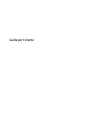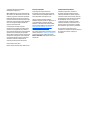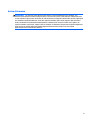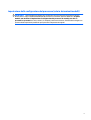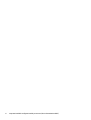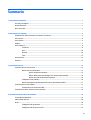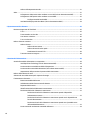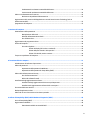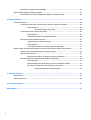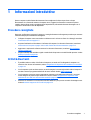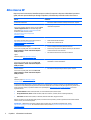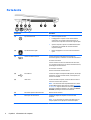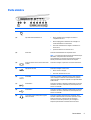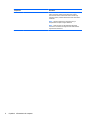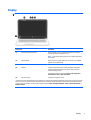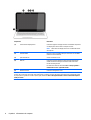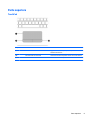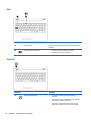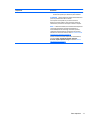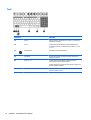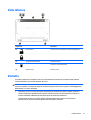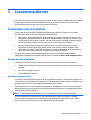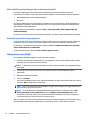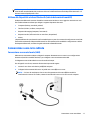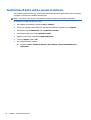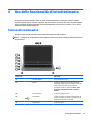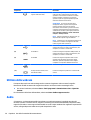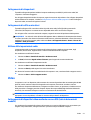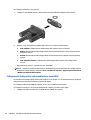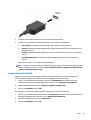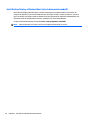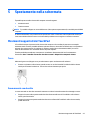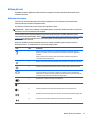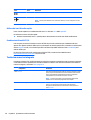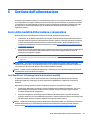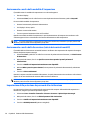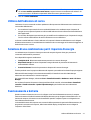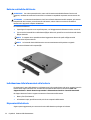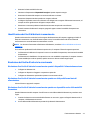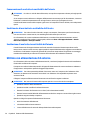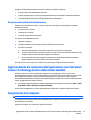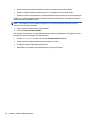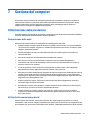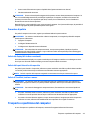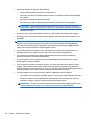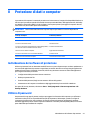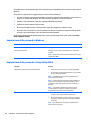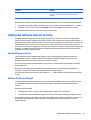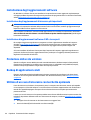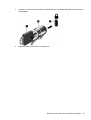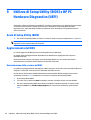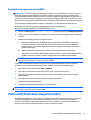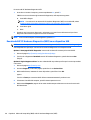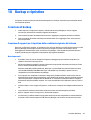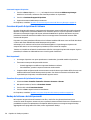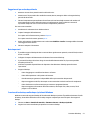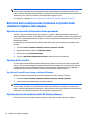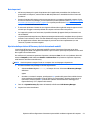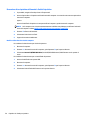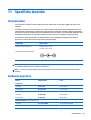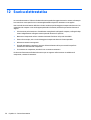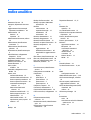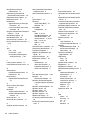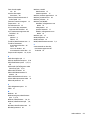Guida per l'utente

© Copyright 2015 Hewlett-Packard
Development Company, L.P.
AMD e AMD Catalyst sono marchi di Advanced
Micro Devices, Inc. Bluetooth è un marchio del
rispettivo proprietario e utilizzato da Hewlett-
Packard Company su licenza. Intel, Celeron e
Pentium sono marchi di Intel Corporation negli
Stati Uniti e in altri paesi. Microsoft e Windows
sono marchi registrati negli Stati Uniti del
gruppo di società Microsoft.
Le informazioni contenute in questo
documento sono soggette a modifiche senza
preavviso. Le sole garanzie per i prodotti e i
servizi HP sono definite nelle norme esplicite di
garanzia che accompagnano tali prodotti e
servizi. Nulla di quanto contenuto nel presente
documento va interpretato come costituente
una garanzia aggiuntiva. HP non risponde di
eventuali errori tecnici ed editoriali o di
omissioni presenti in questo documento.
Prima edizione: aprile 2015
Numero di parte del documento: 808731-061
Avviso per il prodotto
In questa guida vengono descritte le
funzionalità comuni nella maggior parte dei
modelli. Alcune funzionalità potrebbero non
essere disponibili nel computer in uso.
Questo computer potrebbe richiedere
hardware acquistato a parte e/o aggiornato, e/
o un'unità DVD per installare il software
Windows 7 e sfruttarne tutte le funzionalità.
Per istruzioni dettagliate, fare riferimento a
http://windows.microsoft.com/en-us/
windows7/get-know-windows-7.
Per accedere alle guide per l'utente più recenti,
visitare la pagina
http://www.hp.com/support
e selezionare il proprio paese. Selezionare
Driver e download, quindi seguire le istruzioni
visualizzate.
Termini della licenza software
Installando, duplicando, scaricando o
altrimenti utilizzando qualsiasi prodotto
software preinstallato su questo computer,
l'utente accetta di essere vincolato ai termini
del presente Contratto di licenza con l'utente
finale HP (EULA). Se non si accettano le
condizioni di licenza, restituire il prodotto
inutilizzato (hardware e software) entro 14
giorni per ottenere il risarcimento completo
alle condizioni in vigore presso il rivenditore.
Per ogni ulteriore informazione o per
richiedere un completo risarcimento del prezzo
di acquisto del computer, rivolgersi al
rivenditore.

Avviso di sicurezza
AVVERTENZA! Per ridurre il rischio di ustioni per l'utente o il surriscaldamento per il computer, non
utilizzare quest'ultimo tenendolo sulle ginocchia e non ostruirne le prese d'aria. Utilizzare il dispositivo solo
su una superficie rigida e piana. Accertarsi che il flusso d'aria non venga bloccato da altre superfici rigide quali
una stampante opzionale adiacente, né da altre superfici morbide, quali cuscini, tappeti o abiti. Accertarsi
inoltre che durante il funzionamento del dispositivo, l'adattatore CA non sia a contatto con la pelle o con
superfici morbide, quali cuscini, tappeti o abiti. Il computer e l'adattatore CA rispettano i limiti di temperatura
delle superfici accessibili dall'utente stabiliti dagli standard internazionali per la sicurezza delle
apparecchiature informatiche (IEC 60950-1).
iii

iv Avviso di sicurezza

Impostazione della configurazione del processore (solo in determinati modelli)
IMPORTANTE: Alcuni modelli di computer sono configurati con un processore Intel® Pentium® N35xx/
N37xx series o Celeron® N28xx/N29xx/N30xx/N31xx series e un sistema operativo Windows®. Su questi
modelli, non modificare l'impostazione di configurazione del processore in msconfig.exe da 4 o 2
processori a 1 processore. In caso contrario, il computer potrà essere riavviato. Sarà necessario eseguire un
ripristino delle impostazioni predefinite per ripristinare le impostazioni originali.
v

vi Impostazione della configurazione del processore (solo in determinati modelli)

Sommario
1 Informazioni introduttive .............................................................................................................................. 1
Procedure consigliate ............................................................................................................................................ 1
Attività divertenti ................................................................................................................................................... 1
Altre risorse HP ...................................................................................................................................................... 2
2 Informazioni sul computer ............................................................................................................................. 3
Individuazione delle informazioni su software e hardware ................................................................................. 3
Parte destra ........................................................................................................................................................... 4
Parte sinistra .......................................................................................................................................................... 5
Display ................................................................................................................................................................... 7
Parte superiore ...................................................................................................................................................... 9
TouchPad ............................................................................................................................................. 9
Spie .................................................................................................................................................... 10
Pulsanti .............................................................................................................................................. 10
Tasti ................................................................................................................................................... 12
Parte inferiore ...................................................................................................................................................... 13
Etichette ............................................................................................................................................................... 13
3 Connessione alla rete ................................................................................................................................... 15
Connessione a una rete wireless ......................................................................................................................... 15
Utilizzo dei controlli wireless ............................................................................................................ 15
Utilizzo del pulsante wireless ......................................................................................... 15
Utilizzo di HP Connection Manager (solo in determinati modelli) ................................. 16
Utilizzo dei controlli del sistema operativo ................................................................... 16
Collegamento a una WLAN ................................................................................................................ 16
Utilizzo dei dispositivi wireless Bluetooth (solo in determinati modelli) ........................................ 17
Connessione a una rete cablata .......................................................................................................................... 17
Connessione a una rete locale (LAN) ................................................................................................ 17
Condivisione di dati e unità e accesso al software ............................................................................................. 18
4 Uso delle funzionalità di intrattenimento ...................................................................................................... 19
Funzionalità multimediali ................................................................................................................................... 19
Utilizzo della webcam .......................................................................................................................................... 20
Audio .................................................................................................................................................................... 20
Collegamento di altoparlanti ............................................................................................................ 21
Collegamento di cuffie e microfoni ................................................................................................... 21
vii

Utilizzo delle impostazioni audio ...................................................................................................... 21
Video .................................................................................................................................................................... 21
Collegamento di dispositivi video mediante un cavo VGA (solo in determinati modelli) ................ 21
Collegamento di dispositivi video mediante un cavo HDMI ............................................................. 22
Configurazione dell'audio HDMI ..................................................................................... 23
Intel Wireless Display e Wireless Music (solo in determinati modelli) ............................................. 24
5 Spostamento nella schermata ...................................................................................................................... 25
Movimenti supportati dal TouchPad ................................................................................................................... 25
Tocco ................................................................................................................................................. 25
Zoom manuale con due dita ............................................................................................................. 25
Scorrimento a due dita ...................................................................................................................... 26
Tocco con due dita ............................................................................................................................. 26
Utilizzo di mouse e tastiera ................................................................................................................................. 26
Utilizzo dei tasti ................................................................................................................................. 27
Utilizzo dei tasti azione ................................................................................................... 27
Utilizzo dei tasti di scelta rapida .................................................................................... 28
Combinazioni di tasti ALT GR .......................................................................................... 28
Tastierino numerico integrato .......................................................................................................... 28
6 Gestione dell'alimentazione ......................................................................................................................... 29
Avvio della modalità di ibernazione e sospensione ............................................................................................ 29
Intel Rapid Start Technology (solo in determinati modelli) ............................................................. 29
Avvio manuale e uscita dalla modalità di Sospensione ................................................................... 30
Avvio manuale e uscita dalla ibernazione (solo in determinati modelli) ......................................... 30
Impostazione della protezione da password alla riattivazione ....................................................... 30
Utilizzo dell'indicatore di carica ........................................................................................................................... 31
Selezione di una combinazione per il risparmio di energia ................................................................................ 31
Funzionamento a batteria ................................................................................................................................... 31
Batteria sostituibile dall'utente ........................................................................................................ 32
Individuazione delle informazioni sulla batteria .............................................................................. 32
Risparmio della batteria ................................................................................................................... 32
Identificazione dei livelli di batteria in esaurimento ........................................................................ 33
Risoluzione del livello di batteria in esaurimento ............................................................................ 33
Risoluzione di un livello di batteria in esaurimento quando è disponibile
l'alimentazione esterna .................................................................................................. 33
Risoluzione di un livello di batteria in esaurimento quando non è disponibile una
fonte di alimentazione .................................................................................................... 33
Risoluzione di un livello di batteria in esaurimento quando non è possibile uscire
dalla modalità ibernazione ............................................................................................. 33
Conservazione di una batteria sostituibile dall'utente .................................................................... 34
viii

Smaltimento di una batteria sostituibile dall'utente ....................................................................... 34
Sostituzione di una batteria sostituibile dall'utente ........................................................................ 34
Utilizzo con alimentazione CA esterna ................................................................................................................ 34
Risoluzione dei problemi di alimentazione ...................................................................................... 35
Aggiornamento del contenuto dell'applicazione con Intel Smart Connect Technology (solo in
determinati modelli) ............................................................................................................................................ 35
Spegnimento del computer ................................................................................................................................. 35
7 Gestione del computer ................................................................................................................................. 37
Ottimizzazione delle prestazioni ........................................................................................................................ 37
Manipolazione delle unità ................................................................................................................. 37
Utilità di deframmentazione dischi ................................................................................................... 37
Uso di Pulizia disco ............................................................................................................................ 38
Aggiornamento di programmi e driver ............................................................................................................... 38
Pulizia del computer ............................................................................................................................................ 38
Procedure di pulizia ........................................................................................................................... 39
Pulizia del display (All-in-One o notebook) ................................................................... 39
Pulizia delle parti laterali o del coperchio ...................................................................... 39
Pulizia di TouchPad, tastiera o mouse ........................................................................... 39
Trasporto o spedizione del computer ................................................................................................................. 39
8 Protezione di dati e computer ....................................................................................................................... 41
Individuazione del software di protezione ......................................................................................................... 41
Utilizzo di password ............................................................................................................................................ 41
Impostazione delle password in Windows ....................................................................................... 42
Impostazione delle password in Setup Utility (BIOS) ....................................................................... 42
Utilizzo del software Internet Security ............................................................................................................... 43
Uso di software antivirus .................................................................................................................. 43
Utilizzo di software firewall .............................................................................................................. 43
Installazione degli aggiornamenti software ....................................................................................................... 44
Installazione degli aggiornamenti di sicurezza più importanti ........................................................ 44
Installazione di aggiornamenti software di HP e terze parti ........................................................... 44
Protezione della rete wireless ............................................................................................................................ 44
Backup di applicazioni e dati ............................................................................................................................... 44
Utilizzo di un cavo di sicurezza con lucchetto opzionale .................................................................................... 44
9 Utilizzo di Setup Utility (BIOS) e HP PC Hardware Diagnostics (UEFI) ................................................................ 46
Avvio di Setup Utility (BIOS) ................................................................................................................................. 46
Aggiornamento del BIOS ..................................................................................................................................... 46
Determinazione della versione del BIOS .......................................................................................... 46
ix

Download di un aggiornamento del BIOS ......................................................................................... 47
Utilizzo di HP PC Hardware Diagnostics (UEFI) ................................................................................................... 47
Download di HP PC Hardware Diagnostics (UEFI) su un dispositivo USB ......................................... 48
10 Backup e ripristino ..................................................................................................................................... 49
Creazione di backup ............................................................................................................................................. 49
Creazione di supporti per il ripristino delle condizioni originarie del sistema ................................. 49
Note importanti .............................................................................................................. 49
Creazione di supporti di ripristino ................................................................ 50
Creazione di punti di ripristino del sistema ...................................................................................... 50
Note importanti .............................................................................................................. 50
Creazione di un punto di ripristino del sistema .............................................................. 50
Backup del sistema e dei dati personali ........................................................................................... 50
Suggerimenti per un backup ottimale ............................................................................ 51
Note importanti .............................................................................................................. 51
Creazione di un backup con Backup e ripristino di Windows ......................................... 51
Ripristino della configurazione di sistema e ripristino delle condizioni originarie del computer ..................... 52
Ripristino a un punto di ripristino del sistema precedente .............................................................. 52
Ripristino di file specifici ................................................................................................................... 52
Ripristino di file specifici con Backup e ripristino di Windows ....................................... 52
Ripristino del sistema originale tramite HP Recovery Manager ...................................................... 52
Note importanti .............................................................................................................. 53
Ripristino dalla partizione HP Recovery (solo in determinati modelli) ......................... 53
Esecuzione di un ripristino utilizzando i dischi di ripristino ........................................... 54
Modifica dell'ordine di avvio del computer .................................................. 54
11 Specifiche tecniche .................................................................................................................................... 55
Alimentazione ...................................................................................................................................................... 55
Ambiente operativo ............................................................................................................................................. 55
12 Scarica elettrostatica ................................................................................................................................. 56
Indice analitico ............................................................................................................................................... 57
x

1 Informazioni introduttive
Questo computer include funzionalità avanzate che ne migliorano l'utilizzo sia per lavoro che per
divertimento. Per sfruttare al massimo il computer in uso, leggere le informazioni contenute in questo
capitolo relative alle procedure consigliate dopo l'impostazione, alle attività divertenti da eseguire con il
computer e alle ulteriori risorse HP disponibili.
Procedure consigliate
Dopo aver configurato e registrato il computer, si consiglia di attenersi alla seguente procedura per ottenere
il massimo dal proprio investimento intelligente:
●
Collegare il computer a una rete wireless o cablata se non lo si è ancora fatto. Per i dettagli, consultare
Connessione alla rete a pagina 15.
●
Acquisire familiarità con l'hardware e il software del computer. Per ulteriori informazioni, consultare
Informazioni sul computer a pagina 3 e Uso delle funzionalità di intrattenimento a pagina 19.
●
Aggiornare o acquistare il software antivirus. Per ulteriori informazioni, consultare
Uso di software
antivirus a pagina 43.
●
Eseguire il backup dell'unità disco rigido creando dischi di ripristino o un'unità flash di ripristino. Vedere
Backup e ripristino a pagina 49.
Attività divertenti
●
È possibile vedere un video di YouTube sul computer, ma anche sul TV collegando il computer a un
televisore. Per ulteriori informazioni, vedere
Collegamento di dispositivi video mediante un cavo HDMI
a pagina 22.
●
Con il computer si può ascoltare musica, ma anche eseguire lo streaming live della radio al computer e
ascoltare musica o programmi radiofonici da tutto il mondo. Vedere
Audio a pagina 20.
●
Con il computer si possono creare presentazioni avanzate con le applicazioni Microsoft®, ma si può
anche collegare un proiettore per collaborare con altri. Vedere
Collegamento di dispositivi video
mediante un cavo VGA (solo in determinati modelli) a pagina 21.
●
Utilizzare il TouchPad e i nuovi movimenti tattili di Windows® per il preciso controllo di immagini e testi.
Vedere
Movimenti supportati dal TouchPad a pagina 25.
Procedure consigliate 1

Altre risorse HP
Dopo aver letto le Istruzioni di installazione per accendere il computer e dopo aver individuato la presente
guida, utilizzare questa tabella per dettagli sul prodotto, informazioni procedurali e molto altro ancora.
Risorsa Sommario
Istruzioni di installazione
●
Panoramica delle funzionalità e dell'impostazione del computer.
Guida e supporto tecnico
Per accedere a Guida e supporto tecnico, fare clic su Start
> Guida e supporto tecnico. Per assistenza negli Stati
Uniti, visitare
http://www.hp.com/go/contactHP. Per
assistenza in tutto il mondo, visitare
http://welcome.hp.com/country/us/en/
wwcontact_us.html.
●
Un'ampia gamma di informazioni procedurali e di consigli sulla
risoluzione dei problemi.
Assistenza internazionale
Per ricevere assistenza nella propria lingua, andare a
http://welcome.hp.com/country/us/en/
wwcontact_us.html.
●
Chat online con un tecnico HP
●
Numeri telefonici dell'assistenza
●
Sedi dei centri di assistenza HP
Guida alla sicurezza e al comfort
Per accedere a questa guida, selezionare Start > HP
Support Assistant > Avanti > Risorse del computer >
Guide per l'utente.
oppure
Visitare la pagina
http://www.hp.com/ergo.
●
Corretta configurazione della postazione di lavoro
●
Indicazioni per la postura e le abitudini di lavoro per ottimizzare il
comfort e diminuire i rischi di lesioni
●
Informazioni sulla sicurezza meccanica ed elettrica
Normative e avvisi di sicurezza e ambientali
Per accedere a questa guida, selezionare Start > HP
Support Assistant > Avanti > Risorse del computer >
Guide per l'utente.
●
Avvisi importanti sulle normative, incluse le informazioni sullo
smaltimento corretto della batteria.
Garanzia limitata*
Per accedere a questa guida, selezionare Start > HP
Support Assistant > Avanti > Risorse del computer >
Guide per l'utente.
oppure
Visitare la pagina
http://www.hp.com/go/
orderdocuments.
●
Informazioni sulla garanzia specifiche di questo computer
*La Garanzia limitata HP fornita per il proprio prodotto si trova nelle guide per l'utente sul computer e/o nel CD/DVD fornito nella
confezione. In alcuni paesi/regioni, HP può fornire una Garanzia limitata HP nella confezione. Nei paesi/regioni ove la garanzia non è
fornita in formato cartaceo, è possibile richiedere una copia stampata a
http://www.hp.com/go/orderdocuments o scrivere al
seguente indirizzo:
●
America del Nord: Hewlett-Packard, MS POD, 11311 Chinden Blvd., Boise, ID 83714, USA
●
Europa, Medio Oriente, Africa: Hewlett-Packard, POD, Via G. Di Vittorio, 9, 20063, Cernusco s/Naviglio (MI), Italy
●
Asia Pacifico: Hewlett-Packard, POD, P.O. Box 200, Alexandra Post Office, Singapore 911507
Quando si richiede una copia stampata della garanzia, includere numero di prodotto, periodo di garanzia (indicato sull'etichetta del
numero di serie), nome e indirizzo postale.
IMPORTANTE: NON restituire il prodotto ad HP agli indirizzi indicati sopra. Per assistenza negli Stati Uniti, visitare
http://www.hp.com/go/contactHP. Per assistenza in tutto il mondo, visitare http://welcome.hp.com/country/us/en/
wwcontact_us.html.
2 Capitolo 1 Informazioni introduttive

2 Informazioni sul computer
Individuazione delle informazioni su software e hardware
▲
Selezionare Start > Computer.
Viene visualizzato un elenco di tutti i dispositivi installati nel computer, comprese unità ottiche, unità a stato
solido o un'unità disco rigido secondaria.
Per visualizzare l'elenco delle applicazioni preinstallate nel computer, selezionare Start > Tutti i programmi.
Individuazione delle informazioni su software e hardware 3

Parte destra
Componente Descrizione
(1)
Spia di alimentazione
●
Accesa: il computer è acceso.
●
Lampeggiante: il computer si trova nella modalità di
sospensione, che consente di risparmiare energia. Lo
schermo e altri componenti non necessari vengono spenti.
●
Spenta: il computer è spento o in modalità di ibernazione.
L'ibernazione è la modalità che consente il massimo
risparmio di energia.
(2)
Spia dell'unità disco rigido
●
Bianca lampeggiante: è in corso l'accesso all'unità disco
rigido.
(3)
Lettore di schede di memoria Consente di leggere schede di memoria opzionali per
memorizzare, gestire, condividere o accedere alle informazioni.
Per inserire una scheda:
Tenere la scheda con il lato con l'etichetta rivolto verso l'alto,
con i connettori rivolti verso lo slot, inserire la scheda nello slot,
quindi spingere la scheda a fondo.
Per rimuovere una scheda:
Premere la scheda fino a farla fuoriuscire.
(4)
Porta USB 2.0 Consente di collegare un dispositivo USB opzionale, ad esempio
una tastiera, un mouse, un'unità esterna, una stampante, uno
scanner o un hub USB.
(5) Unità ottica In base al modello di computer, consente la lettura o lettura e
scrittura su un disco ottico opzionale.
NOTA: Per informazioni sulla compatibilità del disco, visitare
la pagina Web di Guida e supporto tecnico (vedere
Altre risorse
HP a pagina 2). Seguire le istruzioni fornite nella pagina Web per
selezionare il modello di computer in uso. Selezionare Driver e
download, quindi seguire le istruzioni visualizzate.
(6) Pulsante di espulsione dell'unità ottica Rilascia il vassoio del disco.
(7) Attacco per cavo di sicurezza Consente di collegare al computer un cavo di sicurezza
opzionale.
NOTA: Il cavo di sicurezza è concepito come deterrente, ma
non può impedire un uso improprio o il furto del computer.
4 Capitolo 2 Informazioni sul computer

Parte sinistra
Componente Descrizione
(1)
Connettore di alimentazione Consente di collegare un adattatore CA.
(2) Spia della batteria/adattatore CA
●
Bianca: l'adattatore CA è collegato e la batteria è
completamente carica.
●
Bianca lampeggiante: l'adattatore CA è scollegato e il
livello della batteria è in esaurimento.
●
Arancione: l'adattatore CA è collegato e la batteria è in
fase di carica.
●
Spenta: la batteria non è in fase di carica.
(3) Presa d'aria Consente il raffreddamento dei componenti interni.
NOTA: La ventola del computer si attiva automaticamente per
raffreddare i componenti interni ed evitarne il
surriscaldamento. È normale che la ventola interna si attivi e
disattivi periodicamente durante l'utilizzo del computer.
(4)
Porta per monitor esterno (solo in determinati
modelli)
Consente di collegare un proiettore o un monitor VGA esterno.
(5)
Spie/jack RJ-45 (rete) Consente di collegare un cavo di rete.
●
Bianca: la rete è collegata.
●
Arancione: attività di rete in corso.
(6)
Porta HDMI Consente di collegare un dispositivo audio o video opzionale
come ad esempio un televisore ad alta definizione, qualsiasi
componente audio o digitale compatibile o un dispositivo HDMI
ad alta velocità.
(7)
Porta USB 3.0 Consente di collegare un dispositivo USB opzionale, ad esempio
una tastiera, un mouse, un'unità esterna, una stampante, uno
scanner o un hub USB.
(8)
Porta USB 2.0 Consente di collegare un dispositivo USB opzionale, ad esempio
una tastiera, un mouse, un'unità esterna, una stampante, uno
scanner o un hub USB.
(9)
Jack di uscita audio (cuffie)/Jack di ingresso
audio (microfono)
Consente di collegare altoparlanti stereo alimentati, cuffie,
auricolari o cuffie auricolari con microfono opzionali o un cavo
audio di un televisore. Consente inoltre di collegare un
microfono con auricolare opzionale. Il jack non supporta
dispositivi opzionali dotati solo della funzione microfono.
Parte sinistra 5

Componente Descrizione
AVVERTENZA! Per ridurre il rischio di lesioni dell'apparato
uditivo, regolare il volume prima di indossare le cuffie o
l'auricolare. Per ulteriori informazioni sulle normative e gli
avvisi di sicurezza, consultare Normative e avvisi di sicurezza e
ambientali.
NOTA: Quando un dispositivo è collegato al jack, gli
altoparlanti del computer vengono disattivati.
NOTA: Verificare che il cavo del dispositivo disponga di
connettore a 4 conduttori che supporti uscita audio (cuffie) e
ingresso audio (microfono).
6 Capitolo 2 Informazioni sul computer

Display
NOTA: Fare riferimento all'illustrazione che più corrisponde al computer utilizzato.
Componente Descrizione
(1) Interruttore del display interno Spegne il display e avvia la modalità di sospensione se il display
viene chiuso mentre il computer è acceso.
NOTA: L'interruttore del display interno non è visibile dall'esterno
del computer.
(2) Antenna WLAN* Inviano e ricevono i segnali wireless per comunicare con reti WLAN
(Wireless Local Area Network).
(3) Spia della webcam Accesa: la webcam è in uso.
(4) Webcam Consente di registrare filmati e scattare fotografie. Determinati
modelli consentono di eseguire chat online e video conferenze
tramite streaming di video.
Per utilizzare la webcam, selezionare Start > Tutti i programmi >
Comunicazione e chat > CyberLink YouCam.
(5) Microfono interno Consentono di registrare i suoni.
*Le antenne non sono visibili dall'esterno del computer. Per consentire una trasmissione ottimale, evitare di ostruire l'area intorno alle
antenne. Per conoscere gli avvisi sulla conformità wireless, consultare la sezione Normative e avvisi di sicurezza e ambientali relativa
al proprio paese o regione Per accedere a questa guida, selezionare Start > HP Support Assistant > Avanti > Risorse del computer >
Guide per l'utente.
Display 7

Componente Descrizione
(1) Interruttore del display interno Consente di spegnere il display e attivare la modalità di sospensione
se il display viene chiuso mentre il computer è acceso.
NOTA: L'interruttore del display interno non è visibile dall'esterno
del computer.
(2) Antenna WLAN* Inviano e ricevono i segnali wireless per comunicare con reti WLAN
(wireless local area network).
(3) Spia della webcam Accesa: la webcam è in uso.
(4) Webcam Consente di registrare filmati e scattare fotografie. Determinati
modelli consentono di eseguire chat online e video conferenze
tramite streaming di video.
Per utilizzare la webcam, selezionare Start > Tutti i programmi >
Comunicazione e chat > CyberLink YouCam.
(5) Microfono interno Consentono di registrare i suoni.
*Le antenne non sono visibili dall'esterno del computer. Per consentire una trasmissione ottimale, evitare di ostruire l'area intorno alle
antenne. Per conoscere gli avvisi sulla conformità wireless, consultare la sezione Normative e avvisi di sicurezza e ambientali relativa
al proprio paese o regione Per accedere a questa guida, selezionare Start > HP Support Assistant > Avanti > Risorse del computer >
Guide per l'utente.
8 Capitolo 2 Informazioni sul computer

Parte superiore
TouchPad
Componente Descrizione
(1) Area del TouchPad Legge i movimenti del dito per spostare il puntatore o attivare
elementi sullo schermo.
(2) Pulsante sinistro del TouchPad Ha la stessa funzione del pulsante sinistro di un mouse esterno.
(3) Pulsante destro del TouchPad Ha la stessa funzione del pulsante destro di un mouse esterno.
Parte superiore 9

Spie
Componente Descrizione
(1) Spia bloc maiusc Accesa: bloc num è attivato, pertanto tutti i caratteri saranno in
maiuscolo.
(2)
Spia di disattivazione dell'audio
●
Arancione: l'audio del computer è disattivato.
●
Spenta: l'audio del computer è attivato.
Pulsanti
Componente Descrizione
(1)
Pulsante di alimentazione
●
Se il computer è spento, premere il pulsante per
accenderlo.
●
Se il computer è acceso, premere brevemente il pulsante
per avviare la modalità di sospensione.
●
Se il computer è in modalità di sospensione, premere
brevemente il pulsante per uscire da questa modalità.
10 Capitolo 2 Informazioni sul computer
La pagina si sta caricando...
La pagina si sta caricando...
La pagina si sta caricando...
La pagina si sta caricando...
La pagina si sta caricando...
La pagina si sta caricando...
La pagina si sta caricando...
La pagina si sta caricando...
La pagina si sta caricando...
La pagina si sta caricando...
La pagina si sta caricando...
La pagina si sta caricando...
La pagina si sta caricando...
La pagina si sta caricando...
La pagina si sta caricando...
La pagina si sta caricando...
La pagina si sta caricando...
La pagina si sta caricando...
La pagina si sta caricando...
La pagina si sta caricando...
La pagina si sta caricando...
La pagina si sta caricando...
La pagina si sta caricando...
La pagina si sta caricando...
La pagina si sta caricando...
La pagina si sta caricando...
La pagina si sta caricando...
La pagina si sta caricando...
La pagina si sta caricando...
La pagina si sta caricando...
La pagina si sta caricando...
La pagina si sta caricando...
La pagina si sta caricando...
La pagina si sta caricando...
La pagina si sta caricando...
La pagina si sta caricando...
La pagina si sta caricando...
La pagina si sta caricando...
La pagina si sta caricando...
La pagina si sta caricando...
La pagina si sta caricando...
La pagina si sta caricando...
La pagina si sta caricando...
La pagina si sta caricando...
La pagina si sta caricando...
La pagina si sta caricando...
La pagina si sta caricando...
La pagina si sta caricando...
La pagina si sta caricando...
-
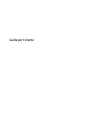 1
1
-
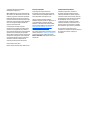 2
2
-
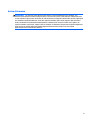 3
3
-
 4
4
-
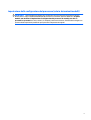 5
5
-
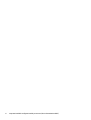 6
6
-
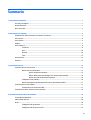 7
7
-
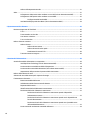 8
8
-
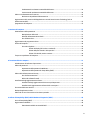 9
9
-
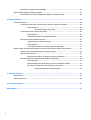 10
10
-
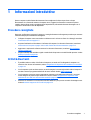 11
11
-
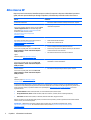 12
12
-
 13
13
-
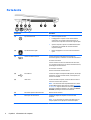 14
14
-
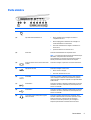 15
15
-
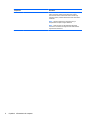 16
16
-
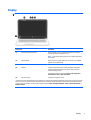 17
17
-
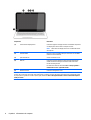 18
18
-
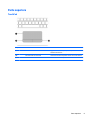 19
19
-
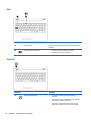 20
20
-
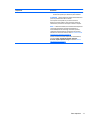 21
21
-
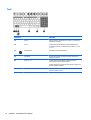 22
22
-
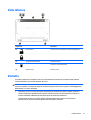 23
23
-
 24
24
-
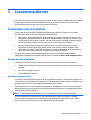 25
25
-
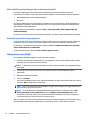 26
26
-
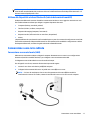 27
27
-
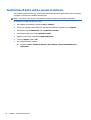 28
28
-
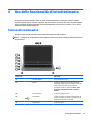 29
29
-
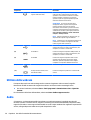 30
30
-
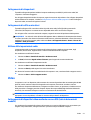 31
31
-
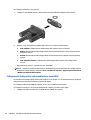 32
32
-
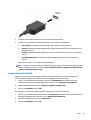 33
33
-
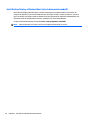 34
34
-
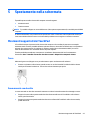 35
35
-
 36
36
-
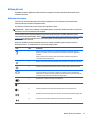 37
37
-
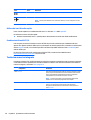 38
38
-
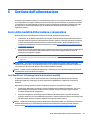 39
39
-
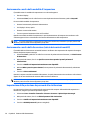 40
40
-
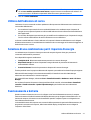 41
41
-
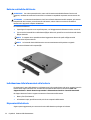 42
42
-
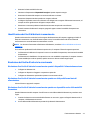 43
43
-
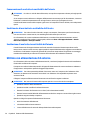 44
44
-
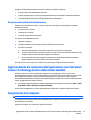 45
45
-
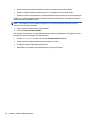 46
46
-
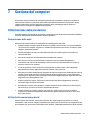 47
47
-
 48
48
-
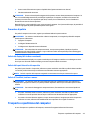 49
49
-
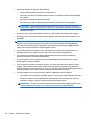 50
50
-
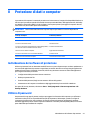 51
51
-
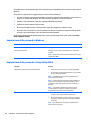 52
52
-
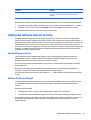 53
53
-
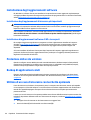 54
54
-
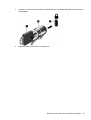 55
55
-
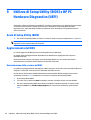 56
56
-
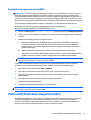 57
57
-
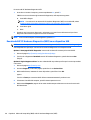 58
58
-
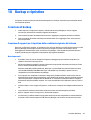 59
59
-
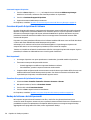 60
60
-
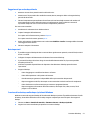 61
61
-
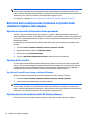 62
62
-
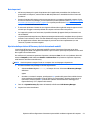 63
63
-
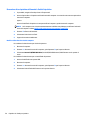 64
64
-
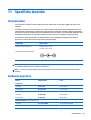 65
65
-
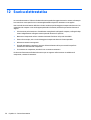 66
66
-
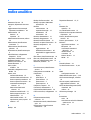 67
67
-
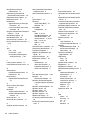 68
68
-
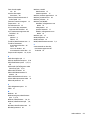 69
69
HP 15-ac000 Notebook PC series (Touch) Manuale del proprietario
- Tipo
- Manuale del proprietario
Documenti correlati
-
HP Pavilion 17-g000 Notebook PC series (Touch) Manuale del proprietario
-
HP OMEN Pro Mobile Workstation Guida utente
-
HP ENVY 14-j000 Notebook PC Manuale del proprietario
-
HP Pavilion TouchSmart 14-n000 Ultrabook Manuale del proprietario
-
HP Pavilion 14-ab100 Notebook PC series Manuale del proprietario
-
HP Stream Notebook - 13-c101no (ENERGY STAR) Manuale utente
-
HP ENVY 6-1000 Notebook PC series Manuale del proprietario
-
HP Pavilion dv6-7000 Entertainment Notebook PC series Manuale del proprietario
-
HP 14-af100 Notebook PC series Manuale del proprietario
-
HP 256 G4 Notebook PC Manuale del proprietario